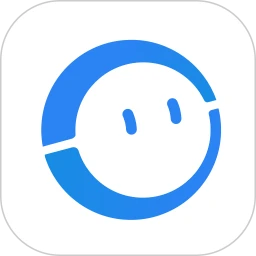
更新:2025-04-29 14:10:13
介绍
cctalk是一款知名的在线互动学台,内容方面涵盖了语言类、职业教育、中小幼、艺术、美术、兴趣、公考、游学、it培训等十几个品类,大家有没掌握的知识点可以随时进行学习,每天都可以查看新的课程表,这里有着很全面详细的课程介绍,能够让大家掌握更多的技能,多国外语、中小学、幼教、职场兴趣、艺术人文等丰富多彩的实时互动学习节目。
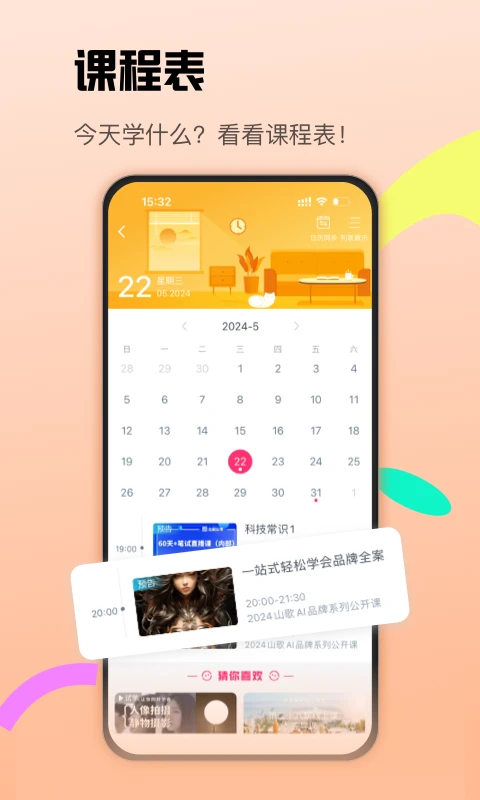
如果想要在cctalk当中进行退款的话,也不是不可以的,但是我们需要分几种情况来讨论一下。
1-老师自行设置了【7天内协商退款】,学生可以自己提交申请,老师审核处理,平台是不用过问的。
2-如果老师没有设置【7天内协商退款】,需要平台介入,然后老师需要提供一些相关资料,然后学员也需要提供一些资料给平台,平台经过二者协商没有问题之后可以退款。就是简单来说需要找到客服去协商退款。
客服在什么地方呢?打开最下面的【我的】,然后可以拉到下面看到【其他】,然后就是【帮助中心】,点击之后就可以和客服取得联系了。
【你想学的课这里全都有】
英日韩法德西小语种等102种语言、职场技能、考研考证、公考it培训、设计摄影配音绘画、小学中学精品课、应有尽有!
【名师大咖实力坐镇】
大咖朱伟&葛旭&秋叶课堂、考研神嘴张雪峰、明星私教 bingo、网红名师杨家成&阿蟹阿虾、*强大脑申一帆&刘会凤&王鹰豪、全国语文名师史金霞&叶开,与名师面对面解锁学习技能!
【送你免费入门课】
cc君贴心地为每个零基础学员准备了免费的入门以及限时免费的进阶课程,超多课程优惠券等你来领!
【超强的学习工具了解】
18年教育行业的专研和打磨,在线学习的体验不输于传统教室:播放讲义、双向视频、举手发言、课后回放、离线缓存、倍速播放,让你真真正正把知识学完、学好、学到!
互动答疑:专业解答,问题不过夜
新增提醒:不怕忘,不怕懒
打卡功能:摇一摇,出勤率up
离线学习:缓存离线,随点随下
随堂练习:边学边练,及时巩固
全新设计:极易操作,美观流畅
在此之前,我们也收集了老师们最常问也最关心的问题,比如:
1.课程、子课程、课时之间分别是什么?之间是什么关系?
2.如何创建课程?
3.一定要创建预告,通过预告发起直播吗?
4.课程是否支持设置有效期等等。
一、创建课程
cctalk支持两种课程类型,分别为免费课程、收费课程。
免费课程即公开课程,不管用户有没有加入,都可以观看直播和回顾;可以在管理后台和app中创建;
收费课程即学员只有支付才能进入观看,在创建时务必添加课程有效期。仅支持在尊龙凯时ag旗舰官网-管理后台-课程管理中创建。
注意点:
创建好一门课程后,可以创建子课程,子课程 里面可以设置单元,单元里面添加课时,课时指的是直播录制或上传的具体的每一节课
(一)新建课程
1.登录cctalk尊龙凯时ag旗舰官网http://www.cctalk.com/ 点击管理后台 ,点击左侧菜单栏,选择教学管理课程管理。
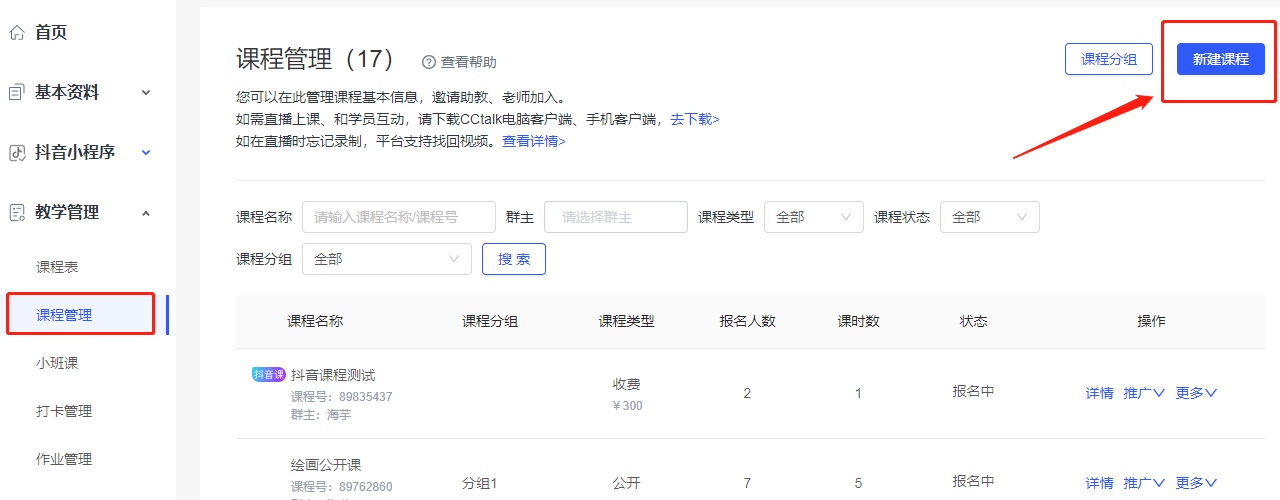
(二)根据页面提示填写信息,以新建收费课程为例:
tips:
1)收费课程可设置有效期,分为固定有效期及随到随学;
固定有效期:选择固定到某个时间,到期后学员还在群内,可以发言,但不能观看课程。
随到随学:选择30-720天,到期后自动移除学员,无法观看课程。
2)详细的课程简介有利于招生宣传,建议写明(课程大纲、课程内容介绍、适合人群、师资介绍、授课时间、配套服务等)
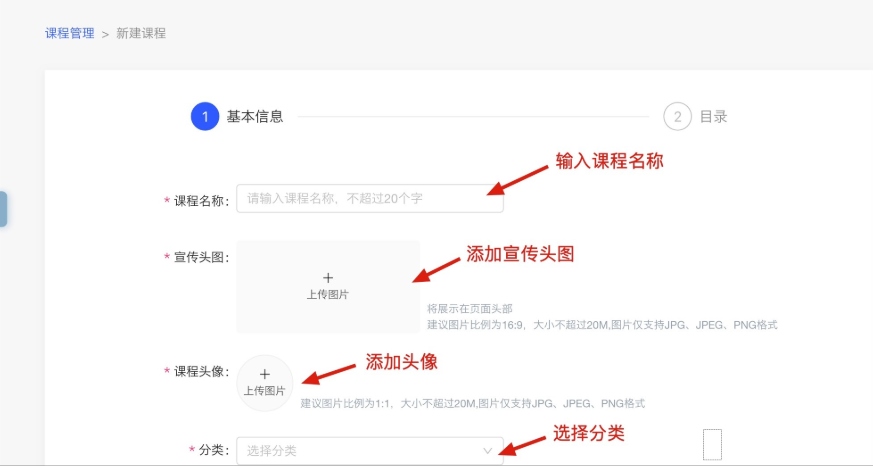
退款服务承诺:
(一)支持7天内协商退款:
1.学员购课7日内可申请退款
2.学员提交退款申请后,老师需在7日内处理
-同意退款:退款成功,学员自动移出课程
-拒绝退款:学员可申诉1次,平台介入处理
-超过7天未处理:平台默认退款成功,学员自动移出课程
(二)不开启服务承诺:
如有退款需求,需双方自行协商处理,老师需保持平台或其他沟通渠道畅通
详细的课程简介有利于招生宣传,建议包含课程说明、师资介绍、授课老师、课时安排等信息,图文结合效果更佳。
(三)创建完成课程
登陆cctalk电脑客户端,搜索课程名称或课程号即可查看到自己创建的相应课程。
二、完善课程内容
在前面完成新建课程之后,只是完成了框架的搭建,接下来至关重要的部分,就是进入到课程内容的添加环节。比如,新建子课程,新建单元,添加课时预告,导入素材等等;
1.新建子课程
以刚刚创建完成的课程为例,系统默认生成一个子课程,如需多个子课程,点击页面右上角新建子课程
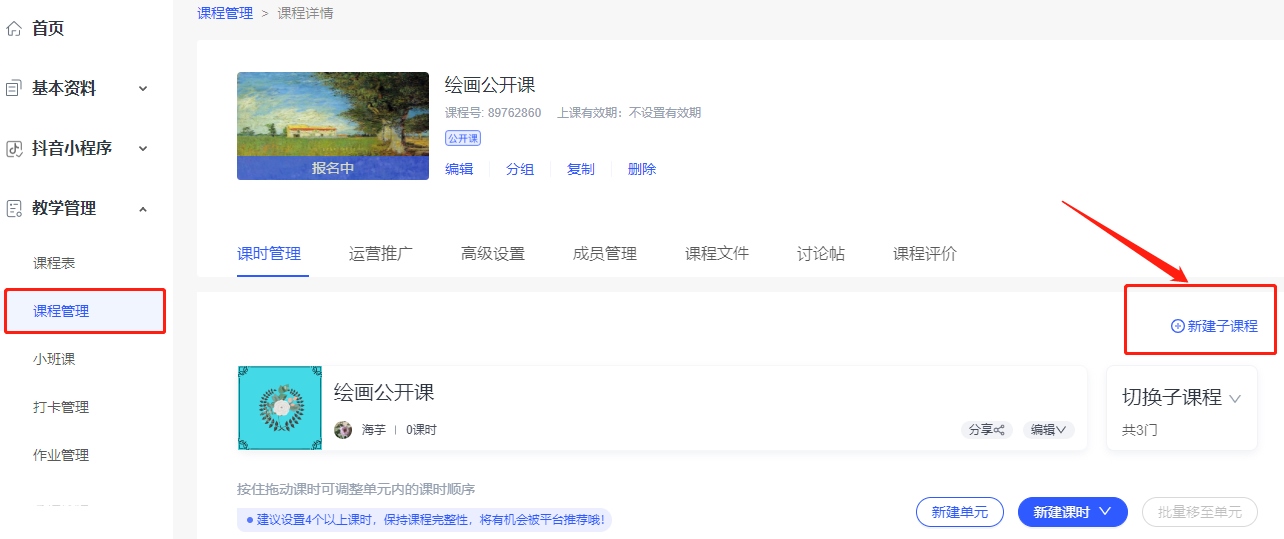
2.划分单元
假设在这个课程内有三个单元,可在子课程内,点击新建单元。
3.新建课时
分为三部分:添加直播预告/添加图文音频课时/导入课时素材
以下将逐一讲解:
part 1:
添加直播预告:(添加预告有两种形式,一是在老师管理后台创建,二是在客户端内创建,可以创建单个预告,或批量添加预告)
【可为自己添加预告】
【可为自己账号下绑定的老师添加预告】前提是:该老师是这个课程的授课老师。
可提前30分钟通过预告发起直播,比如预告设置的时间为2022年6月1日的10:00,则最早可在9:30通过该预告发起直播。
1)在管理后台课程管理课时新建课时内创建预告:
tips:
1.不创建预告的情况下,课程内的授课老师也可以随时进入课程内直接开播。
2.推荐添加课时预告,便于提前宣传,吸引用户预约收听,效果更好。
根据页面提示输入信息,选择授课老师,选择后,该老师可以通过这个预告发起直播。
也可批量创建课时预告!
创建批量预告的入口:
1.管理后台
(1)教学管理-课程管理-课时管理-新建课时
(2)教学管理-小班课-课时管理-新建课时
(3)教学管理-课程表-创建预告
2.cctalk电脑客户端
详情如下:
1.(1)进入管理后台-教学管理课程管理进入已创建的课程
(2)点击新建课时批量添加预告,填写相关信息
(3)点击发布预告
(4)批量预告创建完成,点击保存即可。
【提示】
a.创建预告时,若无课时冲突,提示创建成功,进入课时管理页面;
b.若新建预告与已有课时冲突,页面将出现冲突提示,删除或编辑课时时间或授课老师后,冲突提示将隐藏;
c.首次开课时间需与排课周期一致,一次最多创建20节预告
d. 批量创建的预告不支持试学
e.若批量添加预告列表内课程冲突,系统将保存开课时间早的课程
例如:
课时a,2021-09-09,13:00-14:00
课时b,2021-09-09,13:30-14:30
课时c,2021-09-09,15:00-16:00
系统将保存课程a与课程c,课程b创建失败。
f.批量预告将按照日期升序排序,单次最多创建20节预告。
1、并打开软件。
2、进入到我的主界面。
3、找到设置。
4、进入到我的主界面,有一些设置选项。
5、查看学习分类。
6、还可以查看考证信息。
1、打开cctalk。
2、点击右下角我的。
3、点击设置。
4、点击安全设置。
5、点击密码。
6、填写自己的密码即可。
应用信息
软件截图
同类推荐
更多>相关专题
更多>最新游戏
更多>最新合集
更多最新更新